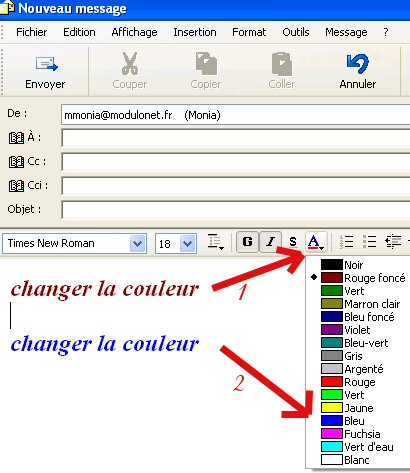Pour changer la couleur du texte dans un message Outlook ,vous avez plusieurs options :
a) cliquer sur la lettre 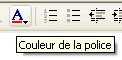 (1), puis sur la couleur choisie, parmi celles proposées dans le menu déroulant (2)
(1), puis sur la couleur choisie, parmi celles proposées dans le menu déroulant (2)
b) si vous désirez affiner le choix de la couleur pour qu'elle soit en harmonie avec votre papier à lettre, il faut :
- mettre le point s'insertion dans le corps du message, en y cliquant
- cliquer sur format (1) - puis sur police (2)
une fenêtre s'affiche -
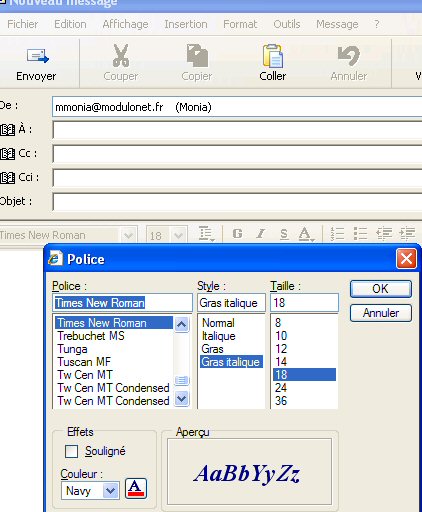
cliquer sur ![]()

1 - cliquer sur la couleur choisie ou, si vous voulez encore l'affiner plus,
2 - cliquer sur "définir les couleurs personnalisées"
3 - 4 et 5 - manoeuvrer les ![]() et
et ![]()
jusqu'à ce que vous ayez trouvé la couleur exacte désirée et cliquer sur OK
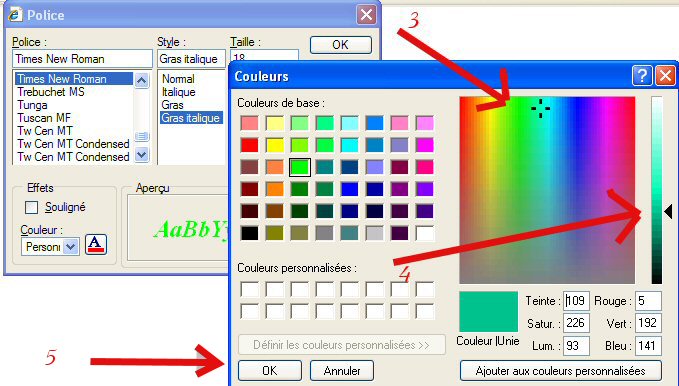
c) - si vous employez un papier format .eml (prêt à l'emploi) :
ouvrir le papier et cliquer sur transférer, ne pas oublier d'effacer la provenance (original message) et le "Fw" (dans l'objet)
1 - sélectionner "ecrire ici" ou "votre texte ici", puis clic-droit dessus et
un menu déroulant s'affiche
2 - reprendre les opérations énumérées en b)
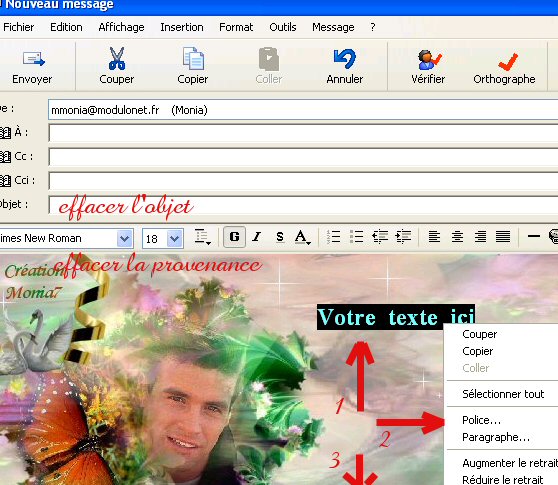
3 - si, par exemple, vous avez choisi une nuance de vert, voilà le résultat.